Geräte vereinen Heimnetzwerk und die Verbindung mit dem Internet erscheint auf den ersten Blick schwierig. Aber wer das schon einmal gemacht hat, bewältigt die Aufgabe in 20–30 Minuten.
Möchten Sie lernen, wie Sie schnell lokale Netzwerke aufbauen? Diese Anleitung ist also für Sie.
Erstellen eines kabelgebundenen lokalen Netzwerks über einen Router
Vorbereitung
Zur Vernetzung von Desktop-Computern und anderen damit ausgestatteten Geräten Netzwerkadapter Ethernet, vorbereiten:
- Abschnitte eines Twisted-Pair-Kabels mit 8P8C (RJ-45)-Anschlüssen – einer für jedes Gerät. Sie können Steckverbinder separat kaufen und das Kabel selbst quetschen. Für eine Computer-Router-Verbindung wird eine direkte Crimpschaltung verwendet.
- Ein Router mit genügend LAN-Ports für alle Computer im Netzwerk. Wenn nicht genügend Ports vorhanden sind, müssen einige Maschinen über ein zusätzliches Netzwerkgerät – einen Switch – verbunden werden. Oder über WLAN.
Das Verfahren zum Anschließen von Geräten an einen Computer lokales Netzwerk:
- Stecken Sie einen Twisted-Pair-Stecker in den Netzwerkkartenanschluss des Computers und den anderen in einen der LAN-Ports des Routers. Welche Ports genau für das LAN vorgesehen sind, erfahren Sie in der Anleitung Ihres Routers.
- Wenn Ihre Wohnung oder Ihr Büro mit dem Internet verbunden ist, verbinden Sie das Netzwerkkabel des Anbieters mit dem WAN-Port (INTERNET) des Routers.
Die Portaktivität wird durch blinkende LED-Anzeigen angezeigt. Dass das Signal von der Netzwerkkarte des PCs empfangen wird, wird auch durch das Blinken der Diode im Anschlussbereich angezeigt.
Einrichten des Routers
Schauen wir uns die Einrichtung eines lokalen LAN-Netzwerks am Beispiel des Routers D-Link DIR 300 an. Um das Bedienfeld zu öffnen, geben Sie die IP-Adresse des Routers, die unten oder in der Dokumentation aufgeführt ist, in die Adressleiste Ihres Routers ein Browser.

Sobald die Verbindung hergestellt ist, wird das Netzwerk im Ordner „Netzwerkverbindungen“ angezeigt. Wenn Sie möchten, können Sie die IP-Adresse und den DNS-Server ändern. Dies geschieht auf die gleiche Weise wie beim Anschluss an ein kabelgebundenes Netzwerk, das wir oben besprochen haben.
Einrichten eines Computernetzwerks mit über WLAN kann in mehrere Hauptschritte unterteilt werden:
1 Registrieren Netzwerkeinstellungen auf allen Computern/Laptops/Fernsehgeräten in Ihrem Heimnetzwerk (dieser Schritt wird verwendet, wenn in Ihrem lokalen Netzwerk kein Router vorhanden ist).
2 Einschalten Windows-Firewall.
3 Überprüfen Sie die Namen der Computer und Arbeitsgruppen, die in den Eigenschaften der Computer angegeben sind.
4 Konfigurieren eines drahtlosen Computer-zu-Computer-Netzwerks auf dem Host-Computer.
Wir registrieren IP-Adressen (der Vorgang wird auf allen Computern im Heimnetzwerk durchgeführt).
Startpanel Management") und wählen Sie "".
Klicken Sie anschließend auf „ Adapter Einstellungen ändern». 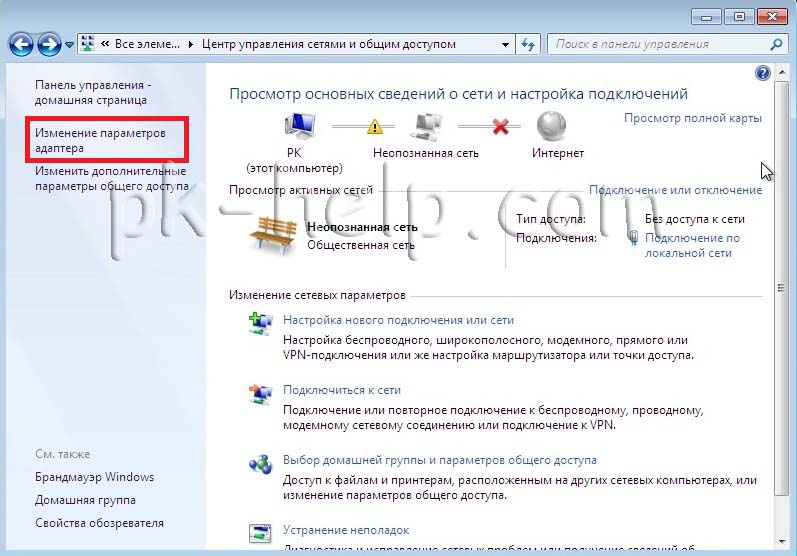
Im Fenster Netzwerkverbindungen, wählen " Kabellos Netzwerkverbindung
" und klicken Sie mit der rechten Maustaste darauf, wählen Sie " Eigenschaften", wählen Sie im Fenster mit den Verbindungseigenschaften " Internetprotokoll Version 4 (TCP/IPv4)" und drücken Sie die jetzt aktive Taste " Eigenschaften" Geben Sie im Fenster Eigenschaften von Internet Protocol Version 4 (TCP/IPv4) die IP-Adresse ein 192.168.1.1
(Auf anderen Maschinen schreiben wir 192.168.1.2
, 192.168.1.3
usw.) Die Subnetzmaske für alle Computer muss sein 255.255.255.0
. Das Gateway sollte nicht mit der IP-Adresse des Computers übereinstimmen; geben Sie im Gateway die IP eines anderen Computers im Netzwerk ein (wenn Sie kein Gateway angeben, können Sie das Netzwerk nicht angeben; standardmäßig ist es verfügbar). - Öffentlich, dies wird weiter unten besprochen). 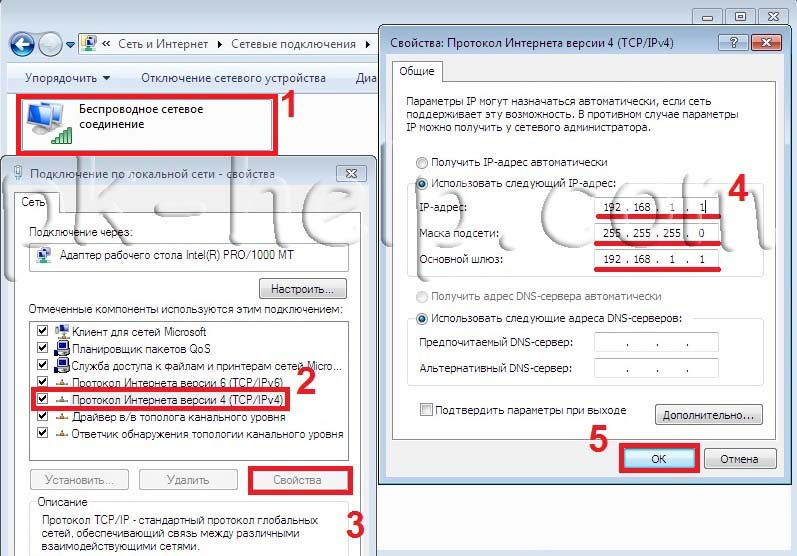
Wenn Sie zum ersten Mal eine Verbindung zu einem Netzwerk herstellen, müssen Sie einen Netzwerkstandort auswählen. Diese Auswahl wirkt sich auf die Firewall- und Sicherheitseinstellungen für den Netzwerktyp aus, mit dem Sie eine Verbindung herstellen. Wenn Ihr Computer mit mehreren Netzwerken verbunden ist (z. B. einem Heimnetzwerk, einem Netzwerk in einem örtlichen Café oder einem Netzwerk am Arbeitsplatz), stellt die Auswahl eines Netzwerkstandorts sicher, dass Ihr Computer über das richtige Sicherheitsniveau verfügt. 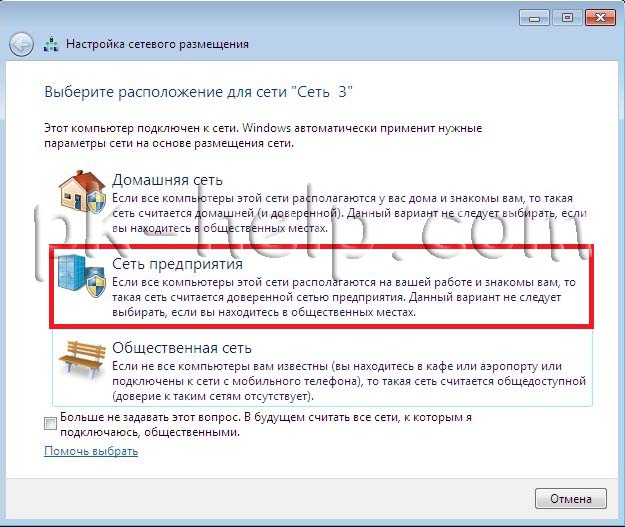
Es gibt vier Arten der Netzwerkplatzierung.
Heimnetzwerk für die Arbeit in Heimnetzwerken oder in Netzwerken, deren Benutzer und Geräte bekannt und vertrauenswürdig sind. Computer in Ihrem Heimnetzwerk können einer Heimnetzgruppe angehören. Für Heimnetzwerke ist die Netzwerkerkennung aktiviert, sodass andere mit dem Netzwerk verbundene Computer und Geräte verwendet werden können und andere Benutzer über das Netzwerk auf den Computer zugreifen können.
Arbeitsnetzwerk zum Netzwerken kleines Büro oder anderen Arbeitsplatz. Die Netzwerkerkennung, die es Ihnen ermöglicht, andere mit Ihrem Netzwerk verbundene Computer und Geräte zu verwenden und anderen Benutzern den Zugriff auf Ihren Computer über das Netzwerk zu ermöglichen, ist standardmäßig aktiviert, Sie können jedoch keine Heimnetzgruppe erstellen oder ihr beitreten.
Öffentliches Netzwerk für Netzwerke an öffentlichen Orten (z. B. Cafés und Flughäfen). Dieser Netzwerkstandort ist so konfiguriert, dass er den Computer für andere Benutzer „unsichtbar“ macht und seinen Schutz vor böswilligen Angriffen erhöht Software aus dem Internet. Stammgruppe ist in öffentlichen Netzwerken nicht verfügbar und die Netzwerkerkennung ist deaktiviert. Diese Option sollte auch ausgewählt werden, wenn Sie eine direkte Internetverbindung ohne Router oder eine mobile Breitbandverbindung nutzen.
Domain Wird für Domänennetzwerke verwendet, wie sie beispielsweise an Arbeitsplätzen in Organisationen verwendet werden. Diese Art von Netzwerkstandort wird vom Netzwerkadministrator gesteuert und kann nicht ausgewählt oder geändert werden.
In der Praxis würde ich empfehlen, sich für Ihr Heimnetzwerk zu entscheiden Arbeitsnetzwerk, denn im Gegensatz zum Heimnetzwerk muss für die gemeinsame Nutzung von Ressourcen kein Passwort eingegeben werden. Natürlich sollte man für ein lokales Netzwerk zu Hause kein öffentliches Netzwerk wählen; zur Domäne schweige ich generell, da man in diesem Fall einen Domänencontroller installieren und konfigurieren muss; für ein Heimnetzwerk lohnt sich das nicht .
Überprüfen von Computer- und Arbeitsgruppennamen.
Es muss überprüft werden, ob alle Geräte im Heimnetzwerk Teil derselben Arbeitsgruppe sind und unterschiedliche Namen haben. Gehen Sie dazu auf „ Startpanel Kontrollsystem
" Ein ähnlicher Vorgang muss auf allen Computern/Laptops im Netzwerk durchgeführt werden. 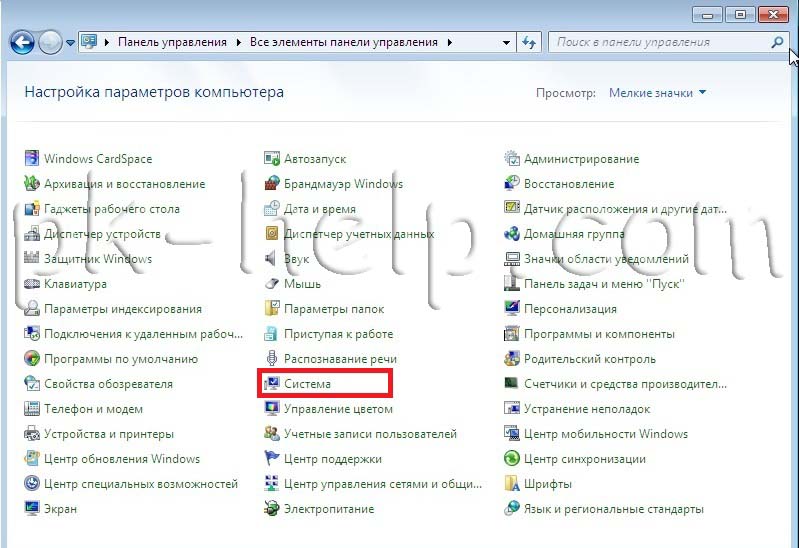 Auf dem Feld Computername, Domänenname und Arbeitsgruppeneinstellungen Sehen Sie sich den registrierten Computernamen und die Arbeitsgruppe an.
Auf dem Feld Computername, Domänenname und Arbeitsgruppeneinstellungen Sehen Sie sich den registrierten Computernamen und die Arbeitsgruppe an.

Überprüfen der Funktion des Windows-Firewall-Dienstes.
Im nächsten Schritt prüfen Sie, ob der Windows-Firewall-Dienst aktiviert ist. Gehen Sie dazu auf „ Start – Systemsteuerung – Verwaltung» 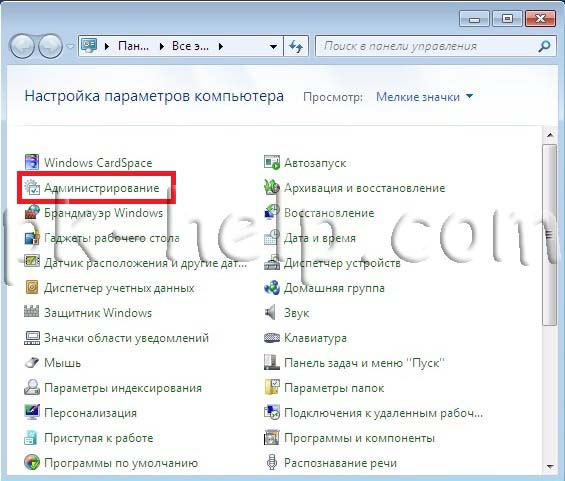
Klicken Sie im sich öffnenden Fenster auf „ Computermanagement». 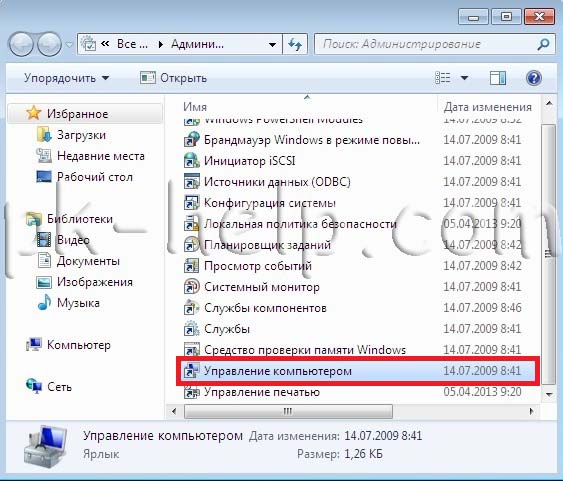
Gehen Sie als nächstes zu „ Dienste und Anwendungen - Dienste", finden Sie dort einen Service Windows-Firewall und stellen Sie sicher, dass es aktiviert ist; wenn es deaktiviert ist, müssen Sie es starten und überprüfen, ob der Starttyp auf „ Automatisch", doppelklicken Sie dazu auf diesen Dienst und prüfen Sie im sich öffnenden Fenster den Starttyp und korrigieren Sie ihn gegebenenfalls. 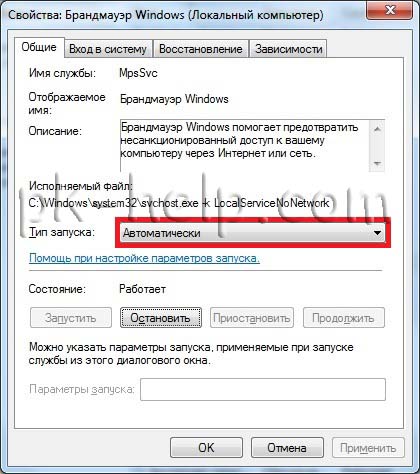
Konfigurieren eines drahtlosen Computer-zu-Computer-Netzwerks auf dem Host-Computer.
Gehen Sie zur Systemsteuerung („ Start – Systemsteuerung") und wählen Sie „ Netzwerk-und Freigabecenter».
Wählen Sie im sich öffnenden Fenster „ Drahtloses Netzwerkmanagement".
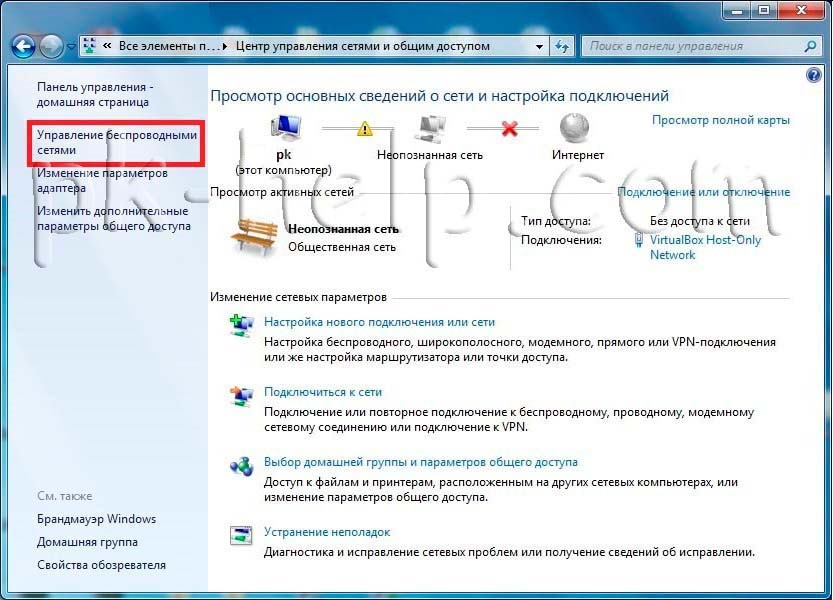
Danach müssen Sie ein Wi-Fi-Netzwerk erstellen. Klicken Sie dazu auf „ Hinzufügen".
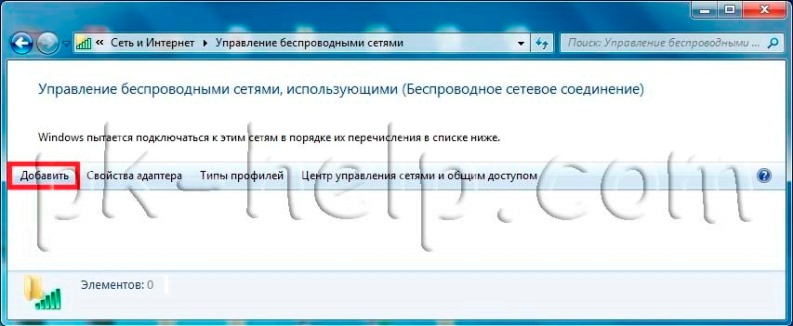
Klicken Sie anschließend auf „ Erstellen Sie ein Computer-zu-Computer-Netzwerk".
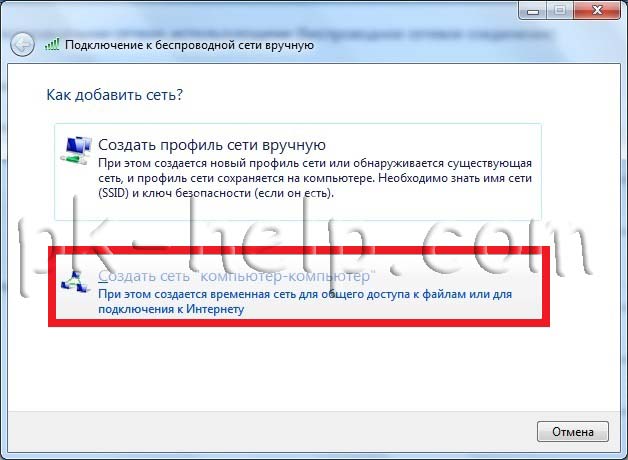
Das nächste Fenster ist informativ, lesen Sie es und klicken Sie auf „ Weiter".
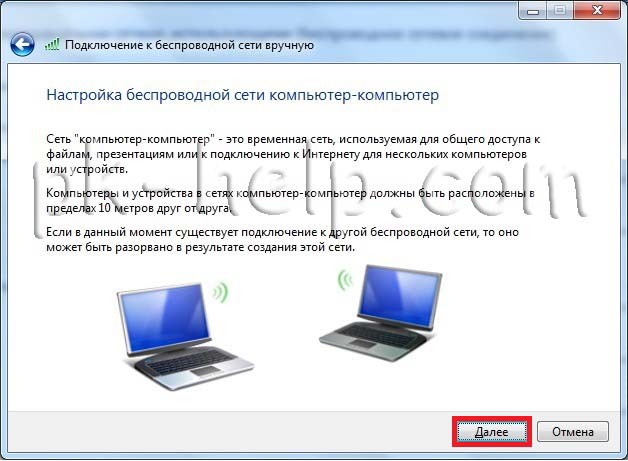
Geben Sie im nächsten Fenster Folgendes ein:
Netzwerkname-Ihr beliebiger Name Wi-Fi-Netzwerke
Sicherheitsstufe- Wählen Sie den Verschlüsselungstyp (WPA2, WEP oder keine Verschlüsselung)
WEP (Wired Equivalent Privacy) ist eine alte Methode zur Gewährleistung der Sicherheit drahtloser Netzwerke. Es ist weiterhin verfügbar (zur Unterstützung älterer Geräte), wird jedoch nicht zur Verwendung empfohlen. Durch die Aktivierung von WEP wird der Netzwerksicherheitsschlüssel konfiguriert. Dieser Schlüssel verschlüsselt Informationen, die ein Computer über ein Netzwerk an andere Computer überträgt. Allerdings ist die WEP-Sicherheit relativ leicht zu knacken.
WPA2 (Wi-Fi Protected Access) – für die Verwendung mit allen drahtlosen Netzwerkadaptern konzipiert, ist jedoch möglicherweise nicht mit älteren Routern und Zugangspunkten kompatibel.
Keine Authentifizierung – ohne Sicherheitsschlüssel, die gefährlichste Art, ein lokales Heimnetzwerk über WLAN aufzubauen, da jeder im Umkreis von 10 Metern eine Verbindung zu Ihrem WLAN-Netzwerk herstellen und Zugriff auf alle Ressourcen erhalten kann.
Sicherheitsschlüssel-Passwort, das eingegeben werden muss, um eine Verbindung zu einem Computer über WLAN herzustellen, wenn Sie den Sicherheitstyp WEP oder WPA2 gewählt haben.
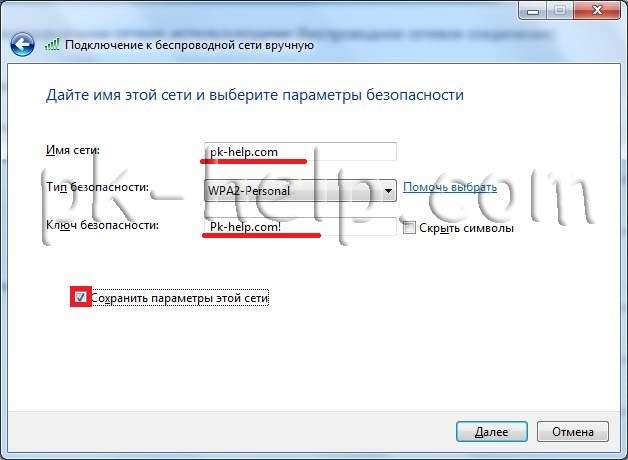
Danach öffnet sich ein Fenster, das anzeigt, dass das Wi-Fi-Netzwerk konfiguriert ist.
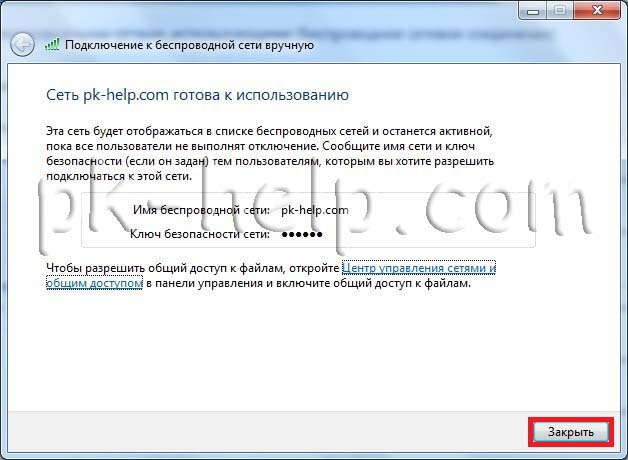
Wenn Sie nun auf einem anderen Computer auf das Monitorsymbol in der unteren rechten Ecke klicken, wird das von Ihnen erstellte WLAN-Netzwerk angezeigt.
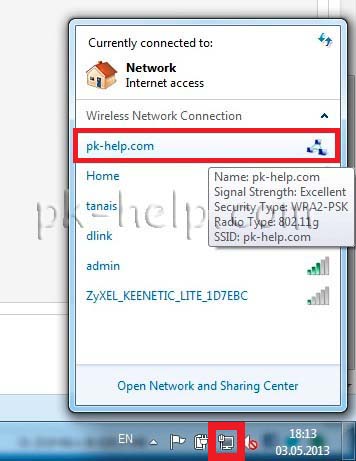
Nachdem Sie auf den Namen des WLAN-Netzwerks geklickt haben, erscheint ein Fenster, in dem Sie ein Passwort eingeben müssen.
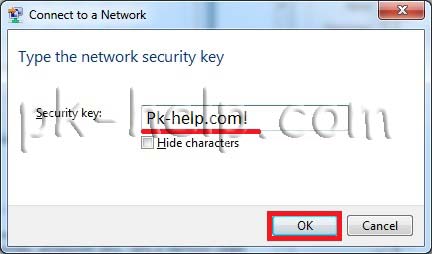
Wenn alles richtig gemacht wurde, stellen Sie eine Verbindung zu Ihrem Wi-Fi-Netzwerk her und es erscheint ein Netzwerkauswahlfenster. Ich empfehle die Auswahl „Unternehmensnetzwerk“.
Netzwerke dieser Art werden als Kabelverbindungen klassifiziert Funktionseinheiten hier erfolgt dies über ein Twisted-Pair-Kabel, das beidseitig mit Steckern gecrimpt ist. Dies ist eine einfache, zuverlässige und funktionale Methode zum Aufbau lokaler Netzwerke, allerdings ist das Design statisch und eher umständlich. Und in manchen Fällen, wenn der Benutzer „Bewegungsfreiheit“ benötigt oder das Netzwerk in einem relativ kleinen Raum ausgelegt ist, ist dies ein sehr erheblicher Nachteil. Schließlich müssen Sie zugeben, dass es unlogisch ist, einen leichten tragbaren PC zu kaufen, um damit (wie eine Ziege am Pflock) um denselben Schalter herumzulaufen.
Und in diesem Artikel erklären wir Ihnen, wie Sie ein Heimnetzwerk erstellen Wlan Router Außerdem werden wir uns Schritt für Schritt mit der Überprüfung der Funktionalität des von uns erstellten Rasters befassen.
So erstellen Sie ein lokales Netzwerk über einen WLAN-Router
Im Allgemeinen Heimorganisation WLAN-Netzwerkeähnelt dem Erstellen eines einfachen lokalen Netzwerks über einen Switch, mit dem einzigen Unterschied, dass häufig ein verwalteter Router (im Gegensatz zu einem Switch) erforderlich ist Manuelle Einstellungen Parameter dieses Netzwerks. Und zum Anschließen von Funktionseinheiten (PC, Bürogeräte usw.) können Sie anstelle eines Kabels verwenden drahtloses WLAN Verbindung.
Erstellen eines Heimnetzwerks über einen Router: grundlegende Methoden
1. Einrichten eines lokalen Netzwerks mit einer dynamischen IP-Adresse funktionaler Knoten.
In diesem Fall kann die Verbindung von Computern entweder über eine drahtlose WLAN-Verbindung oder die „klassische“ Methode – über ein gecrimptes Netzwerkkabel – erfolgen.
Wenn ein Desktop-PC also über kein WLAN-Modul verfügt, sollten Sie den Computer über ein beidseitig gecrimptes Kabel mit RJ-45-Steckern an den Router anschließen.
Auf Computern, die mit einem WLAN-Adapter ausgestattet sind, sowie Laptops, Netbooks, Tablets usw. Um eine Verbindung zum Netzwerk herzustellen, müssen Sie ausführen "Kabellose Verbindung" Weiter „Nach verfügbaren WLAN-Verbindungen suchen“ Suchen Sie den Namen Ihres WLAN-Routers (der normalerweise auf dem Etikett angegeben ist). Rückseite Router) und drücken Sie die Taste "Einstecken".

In den meisten Fällen müssen Sie außerdem ein Passwort (Sicherheitsschlüssel) eingeben, das Sie auf dem Etikett Ihres Routers finden.
Damit ist die Erstellung eines lokalen Netzwerks über abgeschlossen Wlan Router abgeschlossen werden kann.
Um jedoch eine Verbindung zu einem beliebigen Computer in diesem lokalen Netzwerk herzustellen, müssen Sie sich jedes Mal anmelden. „Netzwerkumgebung“ und dort auswählen den gewünschten Benutzer unter dem bekannten Namen seines Computers. Diese Unannehmlichkeit ist darauf zurückzuführen, dass sich die IP-Adresse des Computers bei jedem Ein-/Ausschalten des Geräts ändert (nur der Netzwerkname des PCs bleibt konstant) und der Benutzer nur mit der oben genannten Methode eine Verbindung zum Computer herstellen kann .
2. Wie richtet man ein Heimnetzwerk über einen WLAN-Router ein und behält dabei die IP bei?
Um sicherzustellen, dass jedes Mal, wenn Sie einschalten Netzwerkcomputer(sowohl über Kabel als auch drahtlos verbunden Wi-Fi-Verbindungen) keine neue IP-Adresse zugewiesen wurde (was in manchen Fällen einfach inakzeptabel ist), ist es beim Erstellen eines Heimnetzwerks über einen WLAN-Router erforderlich, die Einstellungen auf jedem der angeschlossenen Geräte manuell einzugeben.
Dazu sollten Sie:
Ordner öffnen "Netzwerkverbindungen",
Wählen Sie den zu verwendenden Verbindungstyp aus "Kabellose Verbindung"(oder " LAN-Verbindung"),
Klicken Sie mit der rechten Maustaste und wählen Sie aus der sich öffnenden Liste aus "Eigenschaften",
- wählen „Die markierten Komponenten werden von dieser Verbindung verwendet", Weiter „Internetprotokoll Version 4(TCP/ IPv4)",
Wählen „Als nächstes verwendenIP-Adresse" und auf dem Feld“ IP-Adresse» Geben Sie die Adresse Ihres lokalen Netzwerks ein,
(In den Spalten „Hauptgateway“ und „DNS-Server“ wird der gleiche Wert angezeigt – die IP-Adresse des Routers, mit dem das Internet verbunden ist).
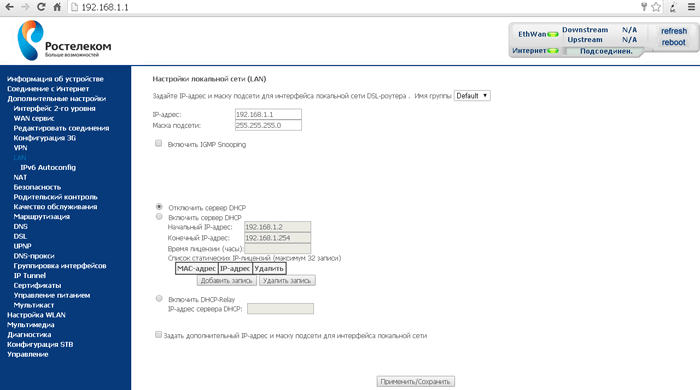
Um die Funktionalität Ihres WLAN-Heimnetzwerks zu überprüfen, können Sie:
Gehe zu " Netzwerk„Und dort andere Computer finden, die mit dem Netzwerk verbunden sind;
Pingen Sie jeden Computer mit einer zuvor bekannten IP-Adresse an. Gehen Sie dazu zum Menü „Start“ → „Ausführen“ und dann zu Befehlszeile Geben Sie „cmd“ ein, drücken Sie die „Enter“-Taste und geben Sie in der Befehlszeile ping xxx.xxx.xxx.xxx ein, wobei xxx.xxx.xxx.xxx die IP-Adresse des gesuchten Computers ist.
Warum werden lokale Netzwerke benötigt und was sind sie? Wie verbinde ich mehrere Computergeräte gleichzeitig mit einem Internetkanal? Welche Ausrüstung ist für den Aufbau eines Heimnetzwerks erforderlich? Auf all diese und weitere ebenso wichtige Fragen erhalten Sie in diesem Material Antworten.
Einführung
Bevor Sie lernen, wie Sie lokale Heimnetzwerke selbst entwerfen und konfigurieren, beantworten wir gleich die wichtigste Frage: „Warum werden sie benötigt?“
Das Konzept eines lokalen Netzwerks selbst bedeutet die Vereinigung mehrerer Computer oder Computergeräte in einem einzigen System für den Informationsaustausch zwischen ihnen sowie die gemeinsame Nutzung ihrer Rechenressourcen und Peripheriegeräte. Somit ermöglichen lokale Netzwerke:
Tauschen Sie Daten (Filme, Musik, Programme, Spiele usw.) zwischen Netzwerkmitgliedern aus. Gleichzeitig ist es zum Ansehen von Filmen oder zum Hören von Musik absolut nicht erforderlich, diese auf Ihrem Telefon aufzunehmen. Festplatte. Die Geschwindigkeiten moderner Netzwerke ermöglichen Ihnen dies direkt von dort aus entfernter Computer oder Multimedia-Gerät.
Verbinden Sie mehrere Geräte gleichzeitig über einen Zugangskanal mit dem globalen Internet. Dies ist wahrscheinlich eine der beliebtesten Funktionen lokaler Netzwerke, da die Liste der Geräte, die eine Verbindung zum World Wide Web nutzen können, heutzutage sehr umfangreich ist. Zusätzlich zu allem Möglichen Computerausrüstung und mobile Geräte, jetzt Fernseher, DVD-/Blu-Ray-Player, Multimedia-Player und sogar alles Mögliche Haushaltsgeräte, vom Kühlschrank bis zur Kaffeemaschine.
Teilen Sie Computerperipheriegeräte , wie Drucker, MFPs, Scanner und Network Attached Storage (NAS).
Teilen Sie die Rechenleistung der Computer der Netzwerkteilnehmer. Wenn Sie mit Programmen arbeiten, die komplexe Berechnungen erfordern, wie z. B. 3D-Visualisierung, können Sie zur Steigerung der Produktivität und zur Beschleunigung der Datenverarbeitung die kostenlosen Ressourcen anderer Computer im Netzwerk nutzen. Wenn Sie also mehrere schwache Maschinen an ein lokales Netzwerk anschließen, können Sie deren kombinierte Leistung für die Ausführung ressourcenintensiver Aufgaben nutzen.
Wie Sie sehen, kann der Aufbau eines lokalen Netzwerks sogar innerhalb einer Wohnung viele Vorteile bringen. Darüber hinaus ist es keine Seltenheit mehr, zu Hause mehrere Geräte zu haben, die eine Internetverbindung benötigen, und diese in einem gemeinsamen Netzwerk zusammenzufassen dringende Aufgabe für die meisten Benutzer.
Grundprinzipien für den Aufbau eines lokalen Netzwerks
Am häufigsten nutzen lokale Netzwerke zwei Haupttypen der Datenübertragung zwischen Computern: über Kabel, solche Netzwerke werden Kabel genannt und verwenden Ethernet-Technologie, und auch über ein Funksignal drahtlose Netzwerke, basierend auf dem IEEE 802.11-Standard, der den Benutzern besser als Wi-Fi bekannt ist.
Heutzutage bieten kabelgebundene Netzwerke immer noch die höchste Bandbreite und ermöglichen Benutzern den Austausch von Informationen mit Geschwindigkeiten von bis zu 100 Mbit/s (12 Mbit/s) oder bis zu 1 Gbit/s (128 Mbit/s), abhängig von der verwendeten Ausrüstung (Fast Ethernet oder Gigabit Ethernet). Und obwohl moderne Funktechnologien rein theoretisch auch eine Datenübertragung von bis zu 1,3 Gbit/s ermöglichen können ( WLAN-Standard 802.11ac), in der Praxis sieht dieser Wert deutlich bescheidener aus und liegt in den meisten Fällen nicht über 150 – 300 Mbit/s. Der Grund dafür sind die hohen Kosten für Hochgeschwindigkeits-WLAN-Geräte und niedriges Niveau seine Verwendung in aktuellen Mobilgeräten.
In der Regel sind alle modernen Heimnetzwerke nach dem gleichen Prinzip aufgebaut: Benutzercomputer (Workstations), die mit Netzwerkadaptern ausgestattet sind, werden über spezielle Schaltgeräte miteinander verbunden. Dies können sein: Router (Router), Switches (Hubs oder Switches). , Zugangspunkte oder Modems. Wir werden im Folgenden ausführlicher auf ihre Unterschiede und Zwecke eingehen, aber vorerst wissen wir nur, dass es ohne diese elektronischen Boxen nicht möglich sein wird, mehrere Computer gleichzeitig in einem System zu kombinieren. Das Maximum, das erreicht werden kann, besteht darin, ein Mini-Netzwerk aus zwei PCs zu erstellen, indem man sie miteinander verbindet.
Ganz am Anfang müssen Sie die Grundvoraussetzungen für Ihr zukünftiges Netzwerk und dessen Umfang ermitteln. Denn abhängig von der Anzahl der Geräte, ihrer physischen Platzierung und mögliche Wege Anschluss, die Wahl der notwendigen Ausrüstung hängt direkt davon ab. Am häufigsten wird ein lokales Heimnetzwerk kombiniert und kann mehrere Arten von Schaltgeräten umfassen. Beispielsweise können Desktop-Computer über Kabel usw. mit dem Netzwerk verbunden werden mobile Geräte(Laptops, Tablets, Smartphones) – über WLAN.
Betrachten Sie zum Beispiel das Diagramm eines der Möglichkeiten lokales Heimnetzwerk. Dabei handelt es sich um elektronische Geräte, die für verschiedene Zwecke und Aufgaben sowie für die Verwendung konzipiert sind Anderer Typ Verbindungen.

Wie aus der Abbildung ersichtlich ist, können mehrere Desktop-Computer, Laptops, Smartphones, Set-Top-Boxen (IPTV), Tablets und Mediaplayer sowie andere Geräte zu einem einzigen Netzwerk zusammengefasst werden. Lassen Sie uns nun herausfinden, welche Ausrüstung Sie zum Aufbau Ihres eigenen Netzwerks benötigen.
LAN-Karte
Eine Netzwerkkarte ist ein Gerät, das es Computern ermöglicht, miteinander zu kommunizieren und Daten in einem Netzwerk auszutauschen. Alle Netzwerkadapter können nach Typ in zwei große Gruppen eingeteilt werden – kabelgebunden und kabellos. Mit kabelgebundenen Netzwerkkarten können Sie elektronische Geräte mithilfe der Ethernet-Technologie über ein Kabel mit einem Netzwerk verbinden, während drahtlose Netzwerkadapter die Wi-Fi-Funktechnologie nutzen.

In der Regel ist alles modern Desktop-Computer bereits mit eingebautem ausgestattet Hauptplatine Ethernet-Netzwerkkarten und alle mobilen Geräte (Smartphones, Tablets) – Wi-Fi-Netzwerkadapter. Dabei sind Laptops und Ultrabooks meist mit beiden Netzwerkschnittstellen gleichzeitig ausgestattet.

Trotz der Tatsache, dass Computergeräte in den allermeisten Fällen über integrierte Netzwerkschnittstellen verfügen, ist es manchmal erforderlich, zusätzliche Platinen zu kaufen, um sie beispielsweise auszustatten Systemeinheit Funkmodul Wi-Fi-Verbindungen.

Aufgrund ihrer Designumsetzung werden einzelne Netzwerkkarten in zwei Gruppen eingeteilt – intern und extern. Interne Karten Konzipiert für den Einbau in Desktop-Computern über Schnittstellen und entsprechende PCI- und PCIe-Anschlüsse. Externe Karten werden über USB-Anschlüsse oder ältere PCMCIA-Anschlüsse (nur Laptops) angeschlossen.
Router (Router)
Die wichtigste und wichtigste Komponente eines lokalen Heimnetzwerks ist ein Router oder Router – eine spezielle Box, mit der Sie mehrere kombinieren können elektronische Geräte in ein einziges Netzwerk integrieren und über einen einzigen Kanal, den Ihnen Ihr Provider zur Verfügung stellt, mit dem Internet verbinden.

Ein Router ist ein Multifunktionsgerät oder sogar ein Minicomputer mit eigenem eingebautem Gerät Betriebssystem, mit mindestens zwei Netzwerkschnittstellen. Das erste ist LAN (Local Area Network). ) oder LAN (lokal). Computernetzwerk) dient zum Aufbau eines internen (Heim-)Netzwerks, das aus Ihren Computergeräten besteht. Das zweite – WAN (Wide Area Network) oder WAN (Wide Area Network) – wird verwendet, um ein lokales Netzwerk (LAN) mit anderen Netzwerken und dem World Wide Web – dem Internet – zu verbinden.
Der Hauptzweck solcher Geräte besteht darin, die Routen von Datenpaketen zu bestimmen, die der Benutzer an andere, größere Netzwerke sendet oder von diesen anfordert. Mit Hilfe von Routern werden große Netzwerke in viele logische Segmente (Subnetze) unterteilt, darunter das lokale Heimnetzwerk. So kann die Hauptfunktion eines Routers zu Hause darin bestehen, die Übertragung von Informationen von einem lokalen Netzwerk zu einem globalen Netzwerk und umgekehrt zu organisieren.
Eine weitere wichtige Aufgabe eines Routers besteht darin, den Zugriff auf Ihr Heimnetzwerk aus dem World Wide Web zu beschränken. Sicherlich werden Sie nicht glücklich sein, wenn jemand eine Verbindung zu Ihren Computern herstellen und von ihnen nehmen oder löschen kann, was er möchte. Um dies zu verhindern, darf der Datenfluss für Geräte, die zu einem bestimmten Subnetz gehören, dessen Grenzen nicht überschreiten. Daher wählt und leitet der Router ihn aus dem allgemeinen internen Verkehr, der von lokalen Netzwerkteilnehmern erzeugt wird globales Netzwerk nur die Informationen, die für andere externe Subnetze bestimmt sind. Dies gewährleistet die Sicherheit interner Daten und spart insgesamt Netzwerkbandbreite.
Der Hauptmechanismus, der es dem Router ermöglicht, den Zugriff aus dem öffentlichen Netzwerk (von außen) auf Geräte in Ihrem lokalen Netzwerk einzuschränken oder zu verhindern, heißt NAT (Network Address Translation). Dank der Transformation mehrerer wird außerdem allen Benutzern des Heimnetzwerks Zugang zum Internet ermöglicht interne Adressen Geräte an eine öffentliche externe Adresse, die Sie von Ihrem Internetdienstanbieter erhalten haben. All dies ermöglicht es Computern in einem Heimnetzwerk, problemlos Informationen untereinander auszutauschen und diese von anderen Netzwerken zu empfangen. Gleichzeitig bleiben die darin gespeicherten Daten für externe Benutzer unzugänglich, können jedoch jederzeit auf Ihren Wunsch hin eingesehen werden.
Generell lassen sich Router in zwei große Gruppen einteilen – kabelgebundene und kabellose. Schon aus den Namen geht hervor, dass alle Geräte mit den ersten nur über Kabel und mit den zweiten sowohl über Kabel als auch ohne Kabel über Wi-Fi-Technologie verbunden sind. Daher werden WLAN-Router zu Hause am häufigsten verwendet, um den Internetzugang und das Netzwerk bereitzustellen Computerausrüstung, unter Verwendung verschiedener Kommunikationstechnologien.
Um Computergeräte über Kabel anzuschließen, verfügt der Router über spezielle Buchsen, sogenannte Ports. In den meisten Fällen verfügt der Router über vier LAN-Ports zum Anschluss Ihrer Geräte und einen WAN-Port zum Anschluss Ihres ISP-Kabels.

Um den Artikel nicht mit redundanten Informationen zu überladen, betrachten wir die wichtigsten im Detail technische Eigenschaften Wir werden in diesem Kapitel nicht über Router sprechen; ich werde in einem separaten Artikel über die Auswahl eines Routers darüber sprechen.
In vielen Fällen ist ein Router möglicherweise die einzige Komponente, die zum Aufbau eines eigenen lokalen Netzwerks benötigt wird, da der Rest einfach nicht erforderlich ist. Wie bereits erwähnt, können Sie mit dem einfachsten Router bis zu vier Computergeräte über Kabel verbinden. Nun, die Anzahl der Geräte, die über die Wi-Fi-Technologie gleichzeitig Zugriff auf das Netzwerk erhalten, kann mehrere zehn oder sogar Hunderte betragen.
Wenn irgendwann die Anzahl der LAN-Ports am Router nicht mehr ausreicht, können Sie zur Erweiterung des Kabelnetzwerks einen oder mehrere Switches an den Router anschließen (siehe unten), die als Splitter fungieren.
Modem
In modernen Computernetzwerken ist ein Modem ein Gerät, das den Zugang zum Internet oder zu anderen Netzwerken über normale kabelgebundene Telefonleitungen (xDSL-Klasse) oder über WLAN ermöglicht mobile Technologien(Klasse 3G).

Herkömmlicherweise können Modems in zwei Gruppen eingeteilt werden. Die erste umfasst diejenigen, die über eine Verbindung zum Computer hergestellt werden USB-Schnittstelle und ermöglichen den Netzwerkzugriff nur einem bestimmten PC, an den das Modem direkt angeschlossen ist. In der zweiten Gruppe werden die bereits bekannten LAN- und/oder WLAN-Schnittstellen zur Verbindung mit einem Computer verwendet. Ihr Vorhandensein weist darauf hin, dass das Modem über einen integrierten Router verfügt. Solche Geräte werden oft als kombiniert bezeichnet und sollten zum Aufbau eines lokalen Netzwerks verwendet werden.

Bei der Auswahl von DSL-Geräten können Benutzer aufgrund von Namensverwechslungen auf gewisse Schwierigkeiten stoßen. Tatsache ist, dass im Sortiment von Computergeschäften oft zwei sehr ähnliche Geräteklassen nebeneinander stehen: Modems mit eingebautem Router und Router mit eingebautem Modem. Was ist der Unterschied zwischen ihnen?

Diese beiden Gerätegruppen weisen praktisch keine wesentlichen Unterschiede auf. Die Hersteller selbst positionieren einen Router mit integriertem Modem als fortschrittlichere Option, die mit mehr ausgestattet ist zusätzliche Funktionen und eine verbesserte Leistung zu haben. Wenn Sie jedoch nur an grundlegenden Funktionen interessiert sind, beispielsweise an der Verbindung aller Computer in Ihrem Heimnetzwerk mit dem Internet, dann gibt es keinen großen Unterschied zwischen Modem-Routern und Routern, bei denen es sich um externe Router handelt Netzwerkschnittstelle mit einem DSL-Modem, nein.
Zusammenfassend lässt sich sagen, dass ein modernes Modem, mit dem Sie ein lokales Netzwerk aufbauen können, tatsächlich ein Router mit einem xDSL- oder 3G-Modem als externe Netzwerkschnittstelle ist.
Ein Switch oder Switch dient dazu, verschiedene Knoten eines Computernetzwerks zu verbinden und über Kabel Daten zwischen ihnen auszutauschen. Die Rolle dieser Knoten können entweder einzelne Geräte, beispielsweise ein Desktop-PC, oder ganze Gerätegruppen, die zu einem unabhängigen Netzwerksegment zusammengefasst sind, sein. Im Gegensatz zu einem Router verfügt ein Switch nur über eine Netzwerkschnittstelle – LAN – und wird zu Hause als Zusatzgerät vor allem zur Skalierung lokaler Netzwerke verwendet.
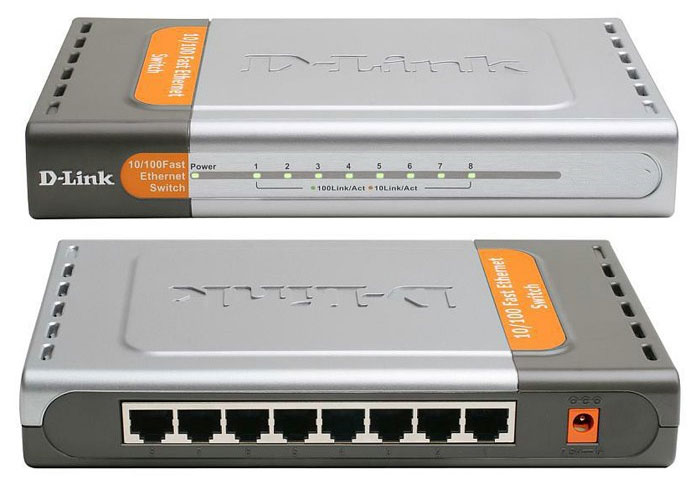
Um Computer wie Router über Kabel anzuschließen, verfügen Switches auch über spezielle Buchsenanschlüsse. In Modellen, die darauf abzielen Heimgebrauch, normalerweise beträgt ihre Zahl fünf oder acht. Wenn irgendwann die Anzahl der Ports am Switch nicht mehr ausreicht, um alle Geräte anzuschließen, können Sie einen weiteren Switch daran anschließen. Somit können Sie Ihr Heimnetzwerk beliebig erweitern.
Switches werden in zwei Gruppen unterteilt: verwaltet und nicht verwaltet. Ersteres kann, wie der Name schon sagt, mit einer speziellen Software vom Netzwerk aus gesteuert werden. Obwohl sie über erweiterte Funktionen verfügen, sind sie teuer und werden nicht zu Hause verwendet. Unmanaged Switches verteilen den Datenverkehr und regulieren die Geschwindigkeit des Datenaustauschs zwischen allen Netzwerk-Clients automatischer Modus. Diese Geräte sind ideale Lösungen für den Aufbau kleiner und mittlerer lokaler Netzwerke, bei denen die Anzahl der Teilnehmer am Informationsaustausch gering ist.
Je nach Modell können Switches eine maximale Datenübertragungsgeschwindigkeit von entweder 100 Mbit/s (Fast Ethernet) oder 1000 Mbit/s (Gigabit Ethernet) bereitstellen. Gigabit-Switches eignen sich am besten für den Aufbau von Heimnetzwerken, in denen Sie häufig große Dateien zwischen lokalen Geräten übertragen möchten.
WLAN-Zugangspunkt
Um drahtlosen Zugriff auf das Internet oder lokale Netzwerkressourcen bereitzustellen, können Sie zusätzlich zu einem WLAN-Router ein weiteres Gerät verwenden, das als WLAN-Zugangspunkt bezeichnet wird. Im Gegensatz zu einem Router verfügt diese Station über keine externe WAN-Netzwerkschnittstelle und ist in den meisten Fällen nur mit einem LAN-Port zum Anschluss an einen Router oder Switch ausgestattet. Daher benötigen Sie einen Zugangspunkt, wenn Ihr lokales Netzwerk einen normalen Router oder ein Modem ohne Wi-Fi-Unterstützung verwendet.

Nutzung zusätzlicher Access Points im Netzwerk mit WLAN router kann in Fällen gerechtfertigt sein, in denen ein großer Wi-Fi-Abdeckungsbereich erforderlich ist. Beispielsweise reicht die Signalstärke eines WLAN-Routers allein möglicherweise nicht aus, um den gesamten Bereich in einem großen Büro oder einem mehrstöckigen Landhaus abzudecken.

Mithilfe von Access Points lassen sich auch drahtlose Brücken organisieren, sodass Sie einzelne Geräte, Netzwerksegmente oder ganze Netzwerke über ein Funksignal an Orten miteinander verbinden können, an denen die Verlegung von Kabeln unerwünscht oder schwierig ist.
Netzwerkkabel, Stecker, Steckdosen
Trotz der rasanten Entwicklung drahtloser Technologien werden viele lokale Netzwerke immer noch über Kabel aufgebaut. Solche Systeme verfügen über eine hohe Zuverlässigkeit, einen hervorragenden Durchsatz und minimieren die Möglichkeit einer unbefugten Verbindung zu Ihrem Netzwerk von außen.
Um ein kabelgebundenes lokales Netzwerk in Heim- und Büroumgebungen aufzubauen, wird die Ethernet-Technologie verwendet, bei der das Signal über das sogenannte „Twisted Pair“ (TP-Twisted Pair) übertragen wird – ein Kabel, das aus vier miteinander verdrillten Kupferdrahtpaaren besteht ( um Störungen zu reduzieren).

Beim Bauen Computernetzwerke vorwiegend genutzt ungeschirmtes Kabel Kategorie CAT5 und häufiger die verbesserte Version CAT5e. Mit Kabeln dieser Kategorie können Sie ein Signal mit einer Geschwindigkeit von 100 Mbit/s übertragen, wenn Sie nur zwei Adernpaare (die Hälfte) verwenden, und 1000 Mbit/s, wenn Sie alle vier Paare verwenden.
Für den Anschluss an Geräte (Router, Switches, Netzwerkkarten usw.) werden an den Enden des Twisted-Pair-Kabels 8-polige modulare Steckverbinder verwendet, die üblicherweise als RJ-45 bezeichnet werden (obwohl ihre korrekte Bezeichnung 8P8C ist).
![]()
Je nach Wunsch können Sie in jedem Computerfachhandel entweder fertige Netzwerkkabel (mit gecrimpten Steckern) einer bestimmten Länge, sogenannte „Patchkabel“, kaufen oder diese separat erwerben verdrilltes Paar und Steckverbinder und produziert dann selbstständig Kabel der benötigten Größe in der benötigten Menge. Wie das geht, erfahren Sie in einem separaten Material.
Wenn Sie Computer über Kabel in ein Netzwerk einbinden, können Sie sie natürlich auch direkt von Switches oder Routern an Anschlüsse anschließen Netzwerkkarten PC, aber es gibt noch eine andere Möglichkeit – die Verwendung Netzwerksteckdosen. In diesem Fall wird ein Ende des Kabels mit dem Switch-Port und das andere mit den internen Kontakten der Steckdose verbunden, an deren externen Anschluss Sie anschließend Computer- oder Netzwerkgeräte anschließen können.

Netzwerksteckdosen können entweder in die Wand eingebaut oder extern montiert werden. Die Verwendung von Steckdosen anstelle von hervorstehenden Kabelenden verleiht Ihrem Arbeitsplatz ein ästhetisch ansprechenderes Aussehen. Es ist auch praktisch, Sockets als Referenzpunkte für verschiedene Netzwerksegmente zu verwenden. Sie können beispielsweise einen Switch oder Router im Flur einer Wohnung installieren und die Kabel dann gründlich zu Steckdosen in allen erforderlichen Räumen verlegen. So erhalten Sie mehrere Punkte in verschiedenen Teilen der Wohnung, an die Sie jederzeit nicht nur Computer, sondern auch beliebige Netzwerkgeräte, beispielsweise zusätzliche Switches, anschließen können, um Ihr Heim- oder Büronetzwerk zu erweitern.
Eine weitere Kleinigkeit, die Sie beim Aufbau eines Kabelnetzwerks möglicherweise benötigen, ist ein Verlängerungskabel, mit dem Sie zwei verdrillte Paare mit bereits gecrimpten RJ-45-Steckern verbinden können.

Zusätzlich zu ihrem Verwendungszweck sind Verlängerungskabel praktisch, wenn das Ende des Kabels nicht mit einem, sondern mit zwei Steckern endet. Diese Option ist beim Aufbau von Netzwerken mit einer Kapazität von 100 Mbit/s möglich, bei denen es ausreicht, nur zwei Adernpaare zur Übertragung eines Signals zu verwenden.
Sie können einen Netzwerksplitter auch verwenden, um zwei Computer gleichzeitig an ein Kabel anzuschließen, ohne einen Switch zu verwenden. Aber auch hier ist zu bedenken, dass in diesem Fall die maximale Datenaustauschgeschwindigkeit auf 100 Mbit/s begrenzt ist.

Weitere Informationen zum Crimpen von Twisted-Pair-Kabeln, zum Anschließen von Buchsen und zu den Eigenschaften von Netzwerkkabeln finden Sie im Sondermaterial.
Nachdem wir uns nun mit den Grundkomponenten eines lokalen Netzwerks vertraut gemacht haben, ist es an der Zeit, über die Topologie zu sprechen. Wenn wir reden in einfacher Sprache, dann ist die Netzwerktopologie ein Diagramm, das die Standorte und Verbindungsmethoden beschreibt Netzwerkgeräte.
Es gibt drei Haupttypen von Netzwerktopologien: Bus, Ring und Stern. Bei einer Bustopologie sind alle Computer im Netzwerk an ein gemeinsames Kabel angeschlossen. Um PCs mithilfe der „Ring“-Topologie zu einem einzigen Netzwerk zu vereinen, werden sie in Reihe miteinander verbunden letzter Computer verbindet sich mit dem ersten. Bei einer Sterntopologie ist jedes Gerät über einen speziellen Hub und ein separates Kabel mit dem Netzwerk verbunden.
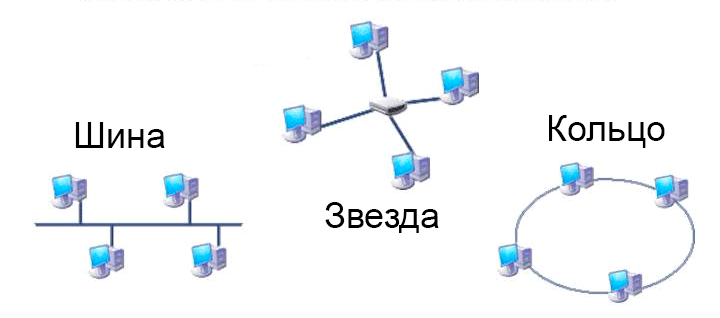
Wahrscheinlich hat der aufmerksame Leser bereits vermutet, dass zum Aufbau eines Heim- oder Kleinbüronetzwerks überwiegend die „Stern“-Topologie verwendet wird, bei der Router und Switches als Hub-Geräte verwendet werden.
Der Aufbau eines Netzwerks mit der Sterntopologie erfordert keine tiefgreifenden technischen Kenntnisse und keine großen finanziellen Investitionen. Mit einem Switch, der 250 Rubel kostet, können Sie beispielsweise in wenigen Minuten 5 Computer in ein Netzwerk einbinden und mit einem Router für ein paar tausend Rubel können Sie sogar ein Heimnetzwerk aufbauen, auf das mehrere Dutzend Geräte zugreifen können das Internet und lokale Ressourcen.
Ein weiterer unbestrittener Vorteil dieser Topologie ist die gute Erweiterbarkeit und einfache Aufrüstung. Somit wird eine Netzwerkverzweigung und -skalierung erreicht einfache Ergänzung zusätzliche Konzentratoren mit den notwendigen Funktionalität. Sie können auch jederzeit den physischen Standort von Netzwerkgeräten ändern oder austauschen, um eine praktischere Nutzung der Geräte zu erreichen und die Anzahl und Länge der Verbindungskabel zu reduzieren.
Trotz der Tatsache, dass Sie mit der Sterntopologie die Netzwerkstruktur schnell ändern können, muss der Standort des Routers, der Switches und anderer notwendiger Elemente im Voraus entsprechend der Raumaufteilung, der Anzahl der angeschlossenen Geräte usw. durchdacht werden wie sie mit dem Netzwerk verbunden sind. Dadurch minimieren Sie die Risiken, die mit dem Kauf ungeeigneter oder überflüssiger Geräte verbunden sind, und optimieren die Höhe Ihrer finanziellen Kosten.
Abschluss
In diesem Material haben wir die allgemeinen Prinzipien des Aufbaus lokaler Netzwerke, die wichtigsten verwendeten Geräte und ihren Zweck untersucht. Jetzt wissen Sie, dass das Hauptelement fast jedes Heimnetzwerks ein Router ist, der es Ihnen ermöglicht, viele Geräte sowohl über kabelgebundene (Ethernet) als auch kabellose (Wi-Fi) Technologien zu vernetzen und ihnen gleichzeitig über einen einzigen Kanal eine Internetverbindung bereitzustellen .
Switches, bei denen es sich im Wesentlichen um Splitter handelt, werden als Zusatzgeräte zum Ausbau von Verbindungspunkten zu einem lokalen Netzwerk mithilfe von Kabeln verwendet. Um drahtlose Verbindungen zu organisieren, werden Zugangspunkte verwendet, die es ermöglichen, mithilfe der Wi-Fi-Technologie nicht nur alle Arten von Geräten drahtlos mit dem Netzwerk zu verbinden, sondern auch ganze Segmente des lokalen Netzwerks im „Bridge“-Modus miteinander zu verbinden.
Um genau zu verstehen, wie viel und welche Art von Ausrüstung Sie kaufen müssen, um ein zukünftiges Heimnetzwerk aufzubauen, müssen Sie zunächst dessen Topologie erstellen. Zeichnen Sie ein Diagramm des Standorts aller am Netzwerk beteiligten Geräte, die eine Kabelverbindung benötigen. Wählen Sie abhängig davon den optimalen Standort für den Router und ggf. weitere Switches. Hier gibt es keine einheitlichen Regeln, da der physische Standort von Router und Switches von vielen Faktoren abhängt: der Anzahl und Art der Geräte sowie den Aufgaben, die ihnen zugewiesen werden; Aufteilung und Größe des Raumes; Anforderungen an das ästhetische Erscheinungsbild von Schaltknoten; Möglichkeiten zur Verlegung von Kabeln und anderem.
Sobald Sie also einen detaillierten Plan für Ihr zukünftiges Netzwerk haben, können Sie mit der Auswahl und dem Kauf der erforderlichen Ausrüstung sowie der Installation und Konfiguration beginnen. Aber wir werden in unseren nächsten Materialien über diese Themen sprechen.
Das Prinzip der Erstellung eines lokalen Netzwerks in jedem Windows-Versionen(XP, 7, 8, 10) praktisch nichts ist nicht anders. Ausnahmen sind komplexe mehrstufige Unternehmensnetzwerke, wobei mehrere Subnetze, Proxyserver und VPN zum Einsatz kommen.
Aber in diesem Artikel werden wir uns ansehen, wie man erstellt Heimnetzwerk ohne auf den Kauf teurer Geräte zurückgreifen zu müssen, sondern einen normalen Switch oder Router mit Wi-Fi-Unterstützung zu verwenden.
Was wird benötigt, um ein Netzwerk aufzubauen?
Um ein lokales Netzwerk aus einer bestimmten Anzahl von Computern zu erstellen, benötigen wir zunächst Folgendes:
beachten Sie: Wenn eine direkte Verbindung verwendet wird (d. h. wir stecken ein Twisted-Pair-Kabel in beide Geräte ein, ohne einen Router zu verwenden), benötigen Sie kein Standardkabel, sondern kreuzen— über, außer wenn moderne Netzwerkkarten mit MDI-X-Unterstützung installiert sind. In diesem Fall können Sie die Standard-Crimpmethode verwenden.
So erstellen Sie ein lokales Netzwerk
Kommen wir nun direkt zur Erstellung. Zuerst müssen wir Folgendes vorbereiten:
- Installieren alle Geräte an ihrem Platz – Computer, Router usw.
- Wir quetschen Kabel, ggf.
- Lass es uns tun Verdrahtung, d.h. Wir erweitern das Twisted Pair zum Gerät.
- Verbinden Twisted-Pair-Geräte.
Kosten Notiz, dass beim Herstellen der Verbindung und beim Starten aller Geräte die Verbindungsanschlüsse an den Computern aktiviert sein sollten scheinen. Das Gleiche gilt für Router mit Routern, nur dass dort Glühbirnen angebracht sind Frontblende. Wenn keine Lampe leuchtet, wurde die Verbindung hergestellt. falsch.
Wenn die Verbindung hergestellt ist, müssen Sie das Netzwerk im Betriebssystem konfigurieren.
Für den Anfang Überprüfung Arbeitsgruppe, für die wir zu Eigenschaften gehen“ Mein Computer" Sie müssen die Eigenschaften nicht öffnen, sondern verwenden die Kombination Gewinnen+
R und in das Fenster eingeben sysdm.
kpl.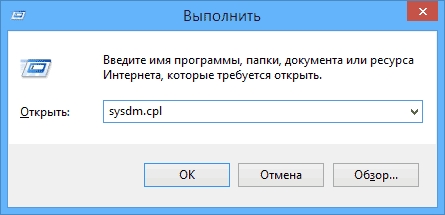
Auf allen Geräten Arbeitsgruppe muss sein ist dasselbe, sonst sehen sich die Computer nicht.
Um die Gruppe zu ändern, klicken Sie einfach auf die Schaltfläche ändern und geben Sie den Gruppennamen ein. Der Name muss eingegeben werden Lateinisches Alphabet und auf allen Geräten übereinstimmen. 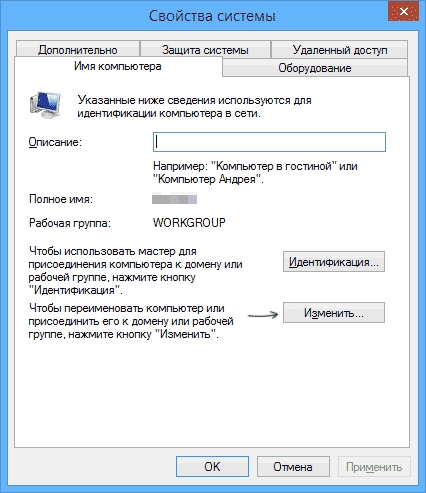
Dann suchen wir Netzwerksymbol im Benachrichtigungsbereich und mit seiner Hilfe gelangen wir zu Netzwerk-und Freigabecenter.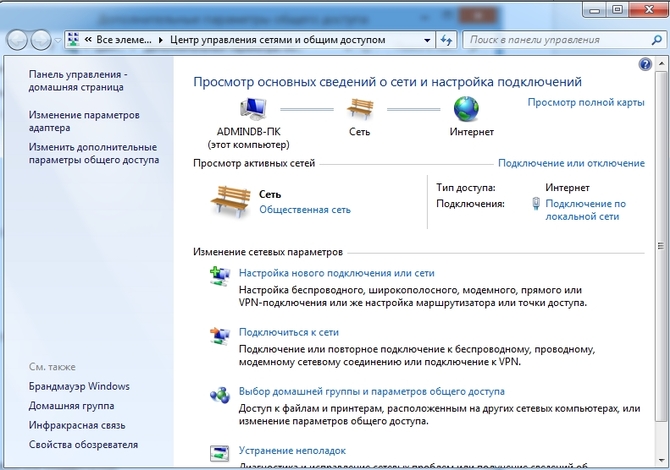
Hier interessiert uns der Link Änderungen zusätzliche Parameter
, es ist das dritte von links und ermöglicht Ihnen das Bearbeiten der Freigabeeinstellungen. In jedem Profil wählen wir aus: Aktivieren Sie die Netzwerkerkennung, Auto-Tuning Und allgemeiner Zugang
zu Dateien und Druckern. 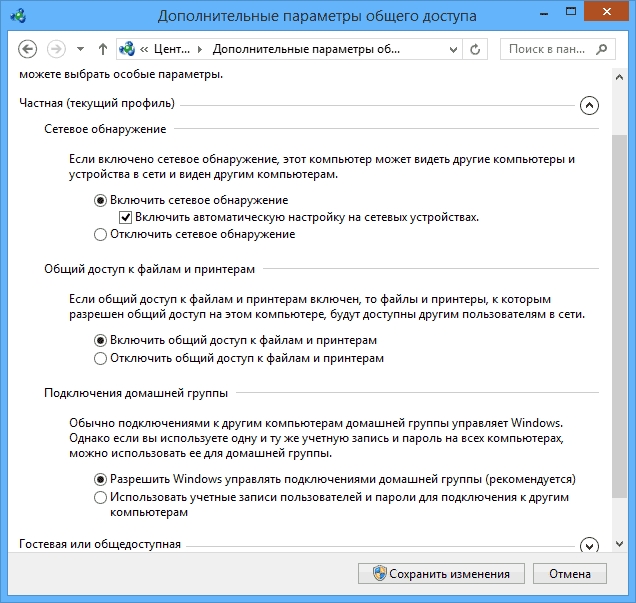
Scrollen Seite und unten abschalten gemeinsamer Zugang mit Passwortschutz. Alle anderen Einstellungen können belassen werden. Klicken SpeichernÄnderungen und Beenden.
Damit ist die Einrichtung abgeschlossen. Das Netzwerk sollte funktionieren, aber nur, wenn Ihr Router verteilt dynamisch Adressen.
Wenn Sie einen Router verwendet haben oder die Geräte direkt mit einem Kabel verbunden waren, müssen Sie noch einige weitere Einstellungen vornehmen.
Netzwerkeinstellungen
Im Fall von direkte Verbindung oder einen Router verwenden, den wir benötigen ändern IP-Adressen von Computern. Dafür notwendig:
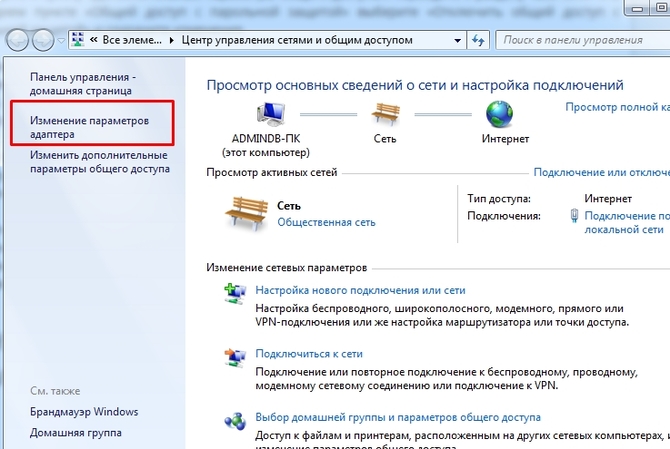
Wir werden nicht beschreiben, wofür die einzelnen Einstellungen verantwortlich sind, weil... Das ist ein ziemlich großes Thema. Es genügt, auf allen Rechnern die oben beschriebenen Adressen einzutragen.
Nachdem Sie alle oben genannten Einstellungen vorgenommen haben, sollte das Netzwerk funktionieren. Vergessen Sie jedoch nicht, dass eine Firewall oder Antivirensoftware das Netzwerk vollständig blockieren kann. Wenn also nichts funktioniert, überprüfen Sie die Einstellungen oder deaktivieren Sie sie vorübergehend ganz.
Lokales Netzwerk über WLAN-Router
Ein Netzwerk über einen Router einzurichten ist absolut nichts ist nicht anders von dem, was wir oben beschrieben haben.
Wenn das Gerät für die Verteilung konfiguriert ist dynamisch Adressen, dann ist es nicht nötig, die Adressen zu ändern. Nun, was wäre, wenn IP-Benutzer statisch, dann müssen Sie den vorherigen Abschnitt verwenden.
Außerdem macht es keinen Unterschied, ob das Gerät per Kabel oder WLAN angeschlossen ist; bei den meisten Routern werden die Einstellungen zur Adressverteilung gleichzeitig konfiguriert und kabellos und weiter verdrahtet Verbindung.
So erstellen Sie freigegebene Ordner
Nachdem alles konfiguriert ist, müssen Sie es erstellen geteilte Ordner zum Informationsaustausch.
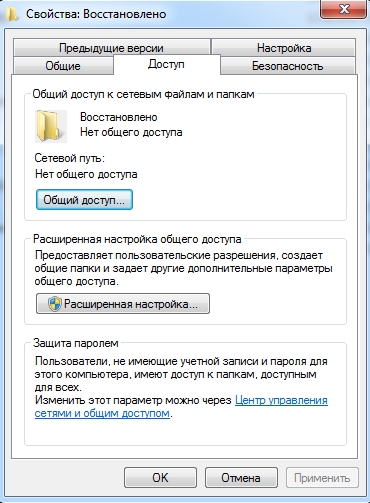
Dies reicht jedoch noch nicht aus. Jetzt müssen Sie im Fenster mit den Ordnereigenschaften das Lesezeichen finden Sicherheit. Und dann nacheinander drücken Ändern – Hinzufügen.
Geben Sie das Wort in das Fenster ein Alle und drücke OK 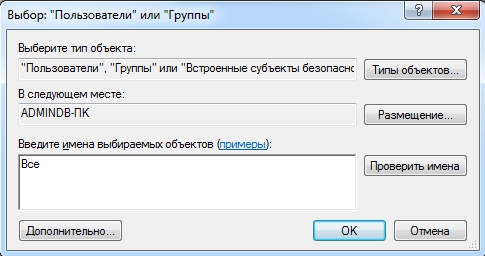
Stellen Sie sicher, dass die Gruppe oben in den Berechtigungen hervorgehoben ist Alle, und unten befanden sich alle Kontrollkästchen für „ Erlauben». 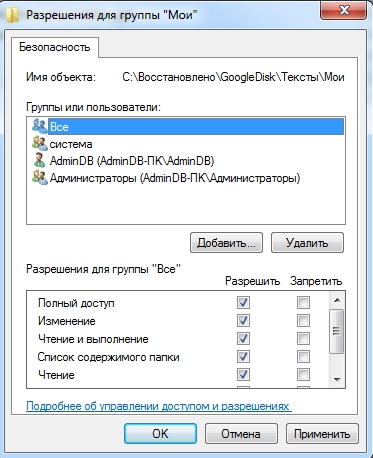
Klicken OK und im nächsten Fenster auch OK. Jetzt steht der freigegebene Ordner allen Benutzern zur Verfügung.




